|
IMAGINE MY WORLD IMMAGINA IL MIO MONDO
Ringrazio Adriana per avermi permesso di tradurre questo tutorial.
qui puoi trovare qualche risposta ai tuoi dubbi. Se l'argomento che ti interessa non è presente, ti prego di segnalarmelo. Questo tutorial è stato scritto in PSP 9, ma può essere eseguito con qualsiasi versione del programma. Per tradurlo, l'ho eseguito con PSP X. Occorrente: Materiale qui Se vuoi condividere i tubes, per favore rispetta il lavoro degli autori, e lascia intatto il livello del watermark. Filtri: Graphics Plus qui Cybia qui Bordermania qui Apri una nuova immagine trasparente 650 x 450 pixels. Imposta il colore di primo piano con #77140e, e il colore di sfondo con #b44b26. Riempi  l'immagine trasparente con il colore di primo piano. l'immagine trasparente con il colore di primo piano.Livelli>Nuovo livello raster. Riempi  il nuovo livello con il colore di sfondo. il nuovo livello con il colore di sfondo.Livelli>Carica/Salva maschera>Carica maschera da disco. Cerca e carica la maschera Masker_20_Birry_2021:  Livelli>Unisci>Unisci gruppo. Apri il tube raz2006_Misted_MysticMoon e vai a Modifica>Copia. Torna al tuo lavoro e vai a Modifica>Incolla>Incolla come nuovo livello. Sposta  il tube un po' più in alto a destra. il tube un po' più in alto a destra. Cambia la modalità di miscelatura di questo livello in Sovrapponi. Apri il tube SKF_DarkBeauty063 e vai a Modifica>Copia. Torna al tuo lavoro e vai a Modifica>Incolla>Incolla come nuovo livello. Immagine>Ridimensiona, all'85%, tutti i livelli non selezionato.  Sposta  il tube in basso a sinistra, contro il bordo. il tube in basso a sinistra, contro il bordo. Livelli>Duplica. Livelli>Unisci>Unisci giù. Apri il tube mc2838 e vai a Modifica>Copia. Torna al tuo lavoro e vai a Modifica>Incolla>Incolla come nuovo livello. Immagine>Ridimensiona, all'80%, tutti i livelli non selezionato, 2 volte. Cambia la modalità di miscelatura di questo livello in Luce netta. Sposta  il tube in basso a destra. il tube in basso a destra.Livelli>Unisci>Unisci tutto. Selezione>Seleziona tutto. Efetti>Effetti 3D>Ritaglio:  Selezione>Nessuna selezione. Modifica>Copia. Immagine>Aggiungi bordatura, 2 pixels, simmetriche, con il colore #4b130d. Immagine>Aggiungi bordatura, 30 pixels, simmetriche, con il colore bianco. Seleziona il bordo con la bacchetta magica  , ,sfumatura e tolleranza 0, antialias e interno selezionati. Modifica>Incolla>Incolla nella selezione. Sfocatura>Sfocatura gaussiana, raggio 4.  Effetti>Plugins>Cybia - Screenworks - Lace Screen. 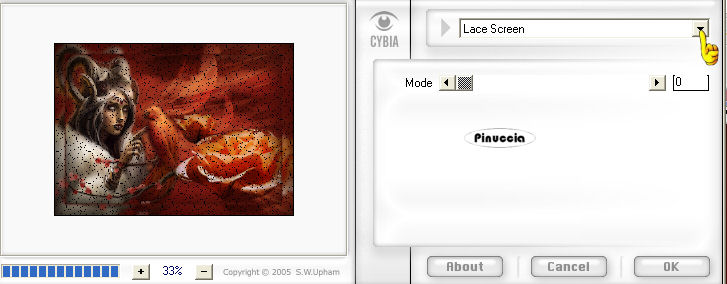 Effecten, Insteekfilter, Cybia, Screenworks: Lace Screen. Selezione>Nessuna selezione. Immagine>Aggiungi bordatura, 2 pixels, simmetriche, con il colore #4b130d. Immagine>Aggiungi bordatura, 15 pixels, simmetriche, con il colore bianco. Seleziona il bordo con la bacchetta magica  Riempi  il bordo con il colore di sfondo. il bordo con il colore di sfondo.per riempire con il colore di sfondo, devi cliccare con il tasto destro del mouse. Effetti>Plugins>Graphics Plus - Cross Shadow:  Effetti>Plugins>Bordermania - Frame #2:  Selezione>Nessuna selezione. Immagine>Aggiungi bordatura, 1 pixel, simmetriche, con il colore #4b130d. Apri il file di testo Imagine my world e vai a Modifica>Copia. Torna al tuo lavoro e vai a Modifica>Incolla>Incolla come nuovo livello. Posiziona il testo. Aggiungi il tuo nome o il tuo watermark in un nuovo livello. Livelli>Unisci>Unisci tutto. Salva in formato jpg.  Se hai problemi o dubbi, o trovi un link non funzionante, o anche soltanto per dirmi che ti è piaciuto, scrivimi 
Le mie traduzioni sono regolarmente registrate 12 Aprile 2007 |